

教你如何正确使用Altium Designer的ActiveRoute强大的自动布线功能
描述
随着软件版本的逐渐升级与优化,其增加的一些新功能随之也需要了解并且学会如何去使用。例如AD高版本中的自动布线的功能,对于PCB布线起到非常大的帮助,就来看下如何使用这个强大的自动布线功能(PCB ActiveRoute)。
1、首先我们需要去创建类,如图1所示。
2、我们需要对器件进行扇孔,对于间距规则,线宽规则,高速信号长度规则进行建立和设置,如图2所示。
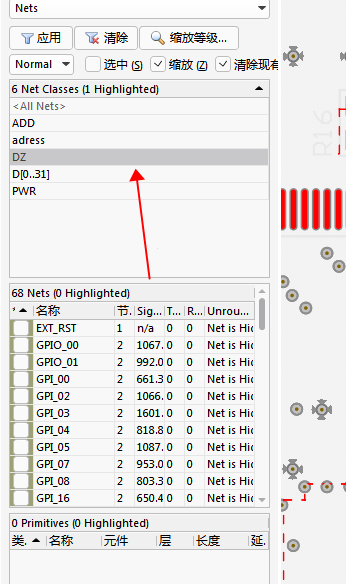
图1创建类
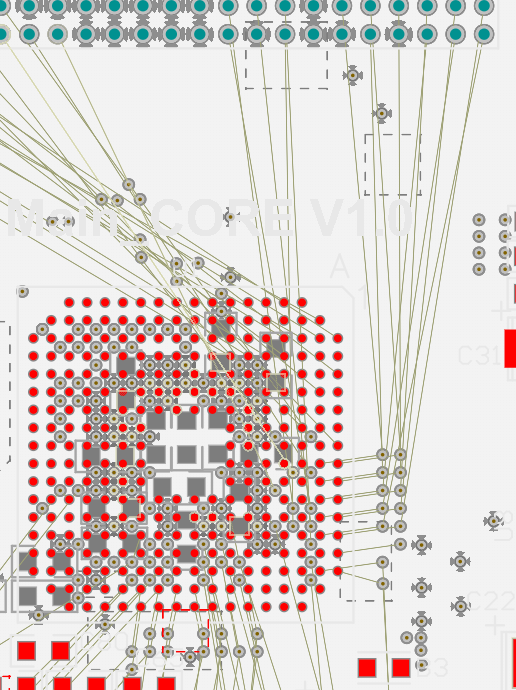
图 2 器件扇孔
3、建立好规则之后,就需要绘制DDR的走线。在PCB界面的右下角中的“Panels”中选择“PCB ActiveRoute”选项,如图3所示。
4、在弹出的自动布线得对话框中,我们依次来解释每个分栏的作用,如图4所示。
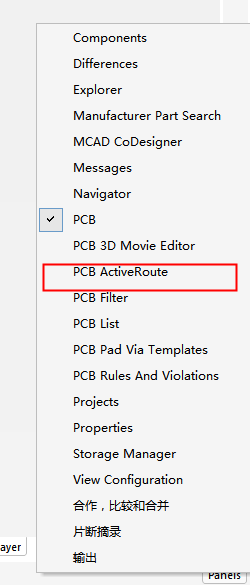
图3 自动布线选项
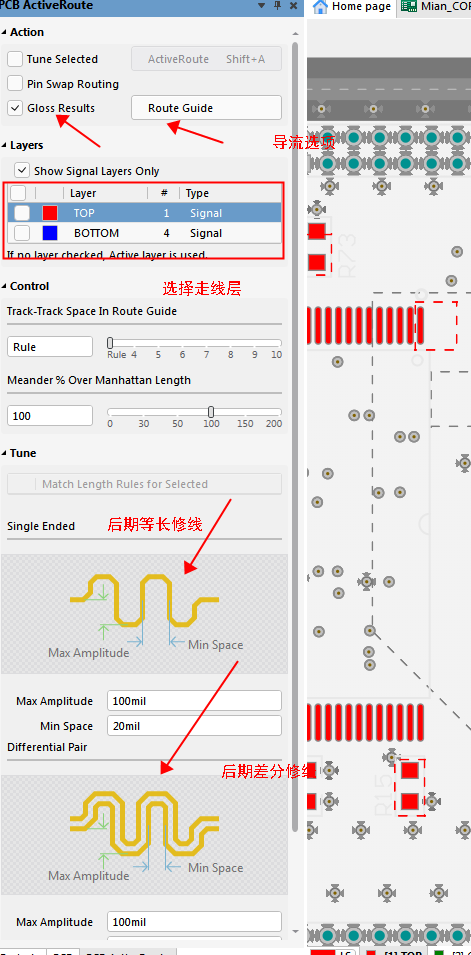
图4 自动布线对话框
5、自动布线界面介绍完成之后,我们开始自动布线,回到“Panels”中的“PCB”界面,选择“DZ”组,如图5所示。
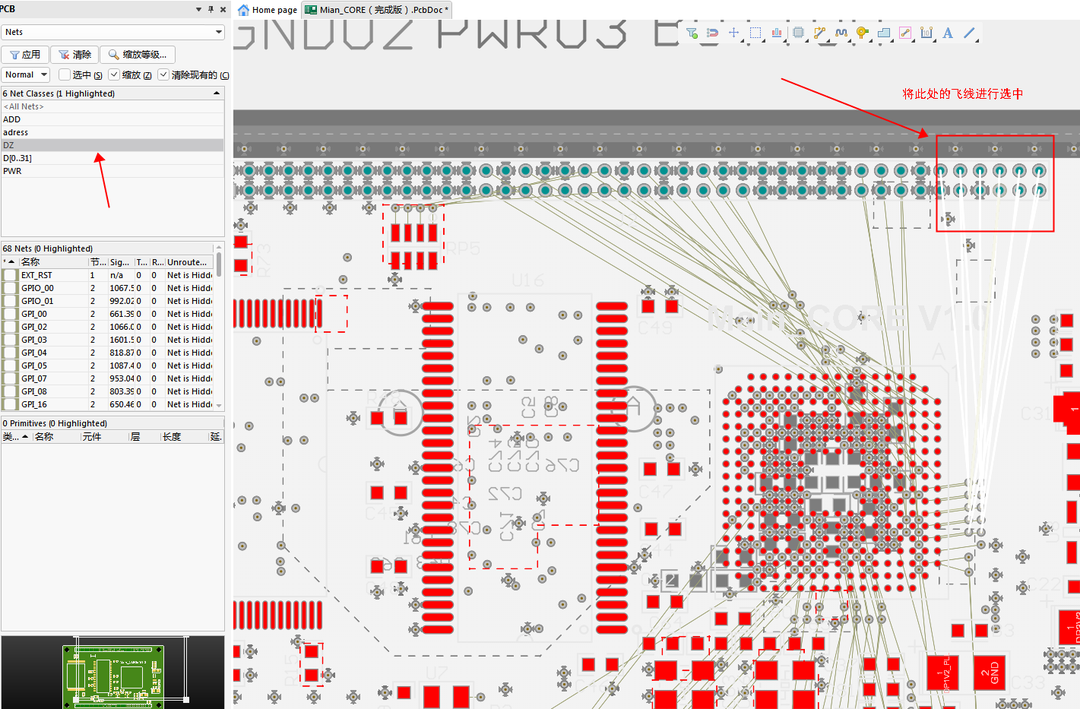
图5自动布线组及其飞线选中
6、回到自动布线对话框,进行自动布线走线,点击“route guide”,如图5-48所示。
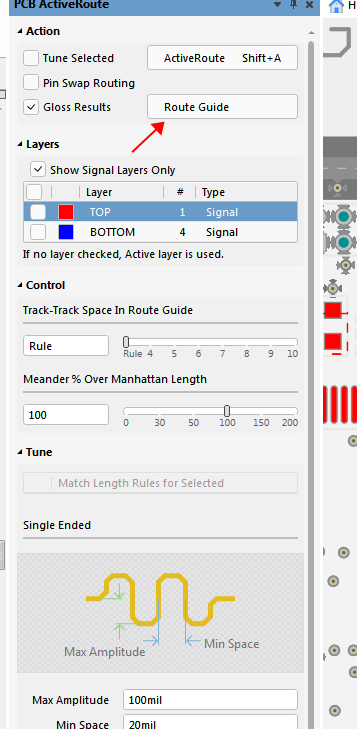
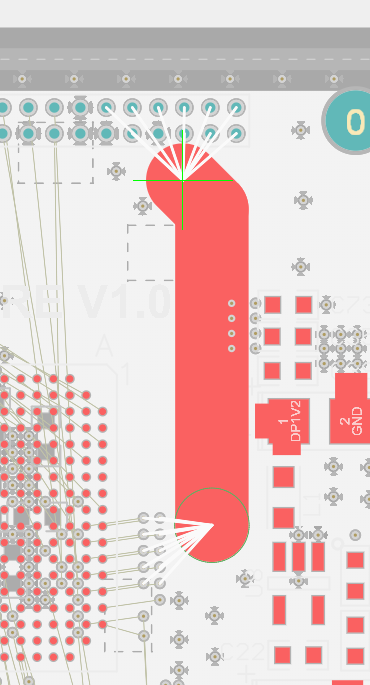
图6 自动布线轨迹选择
7、轨迹走线走完之后,点击“ActiveRoute”选项,进行自动布线生成,如图7所示。
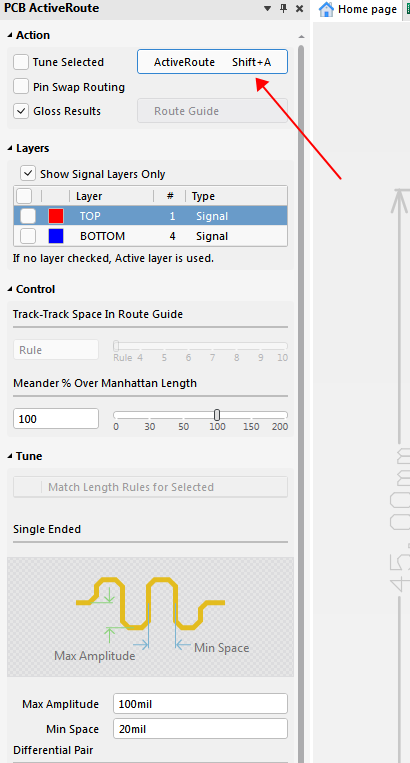
图7 自动布线生成选择
如何建立异形板框的内缩和外扩
PCB设计中过孔能否打在焊盘上
PADS Layout封装创建时批量放置焊盘的方法
PADS Layout怎么解决铜皮是网格问题的详细步骤
PADS Layout通过DXF文件创建异形焊盘操作步骤
点击“阅读原文”查看更多干货文章
原文标题:教你如何正确使用Altium Designer的ActiveRoute强大的自动布线功能
文章出处:【微信公众号:凡亿PCB】欢迎添加关注!文章转载请注明出处。
声明:本文内容及配图由入驻作者撰写或者入驻合作网站授权转载。文章观点仅代表作者本人,不代表电子发烧友网立场。文章及其配图仅供工程师学习之用,如有内容侵权或者其他违规问题,请联系本站处理。
举报投诉
- 相关推荐
- pcb
-
教你Altium Designer蛇行等长布线2011-11-18 0
-
altium designer summer 09布线问题2012-04-19 0
-
Altium Designer概述及软件下载地址2014-12-17 0
-
【官方】 Altium Designer 17 现已发布2016-11-17 0
-
Altium Designer 17 (AD17) 破解版下载 百度网盘分享 17.0.62016-11-28 0
-
Altium Designer教程和Altium Designer视频教程学习资源整理2019-04-06 0
-
为什么现在Altium Designer软件功能强大但做出的板子总是要飞线?2019-07-19 0
-
Altium Designer 6.3 新功能教程2009-09-28 564
-
Altium Designer 交互式布线2011-05-10 1257
-
Altium Designer功放布线技巧2016-07-20 1219
-
altium-designer-布线规则设定2016-07-22 708
-
Altium-Designer教程交互式布线篇2016-09-14 1077
-
Altium_Designer6_蛇行等长布线2017-10-18 720
-
Altium Designer6蛇行等长布线2017-11-01 1120
-
Altium Designer 20正式发布 AD20新布线功能可节省40%时间2019-12-05 28781
全部0条评论

快来发表一下你的评论吧 !

